티스토리 뷰
반응형
|
마이크로소프트 파워포인트에서 가끔 필요한 슬라이드 크기를 변경하는 방법과 슬라이드 방향을 세로방향으로 설정하는 방법에 대하여 공유합니다. 여기서는 마이크로소프트 파워포인트 2016을 기준으로 설명하겠습니다. |
슬라이드 크기를 변경하는 방법
- 파워포인트를 실행하여 초기화면에서 아래 빨간색 점선박스에 위치한 "디자인" 탭을 클릭합니다.
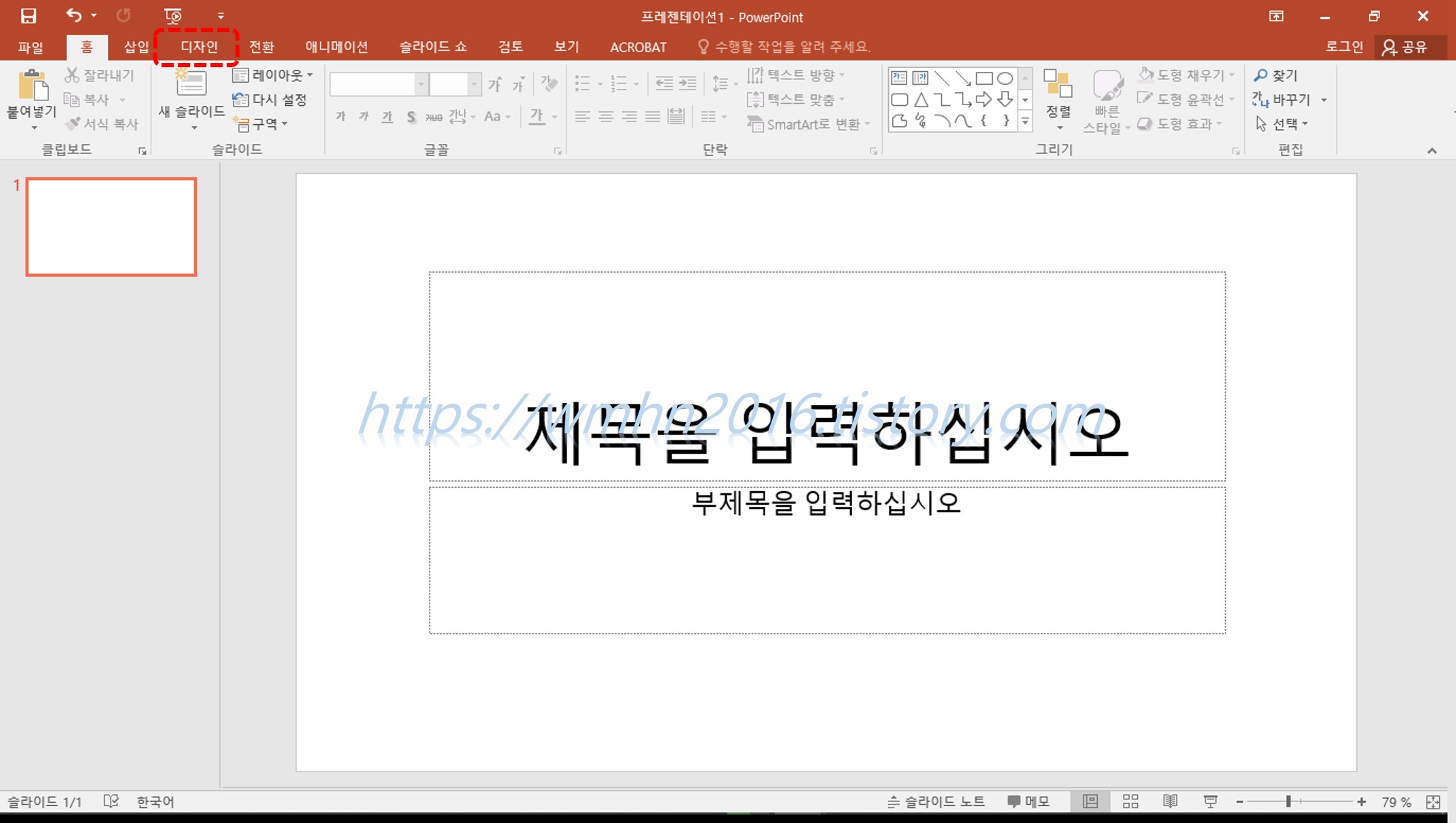
- 디자인 탭에서 오른쪽에 위치(빨간색 점선박스)한 "슬라이드 크기"를 클릭합니다.
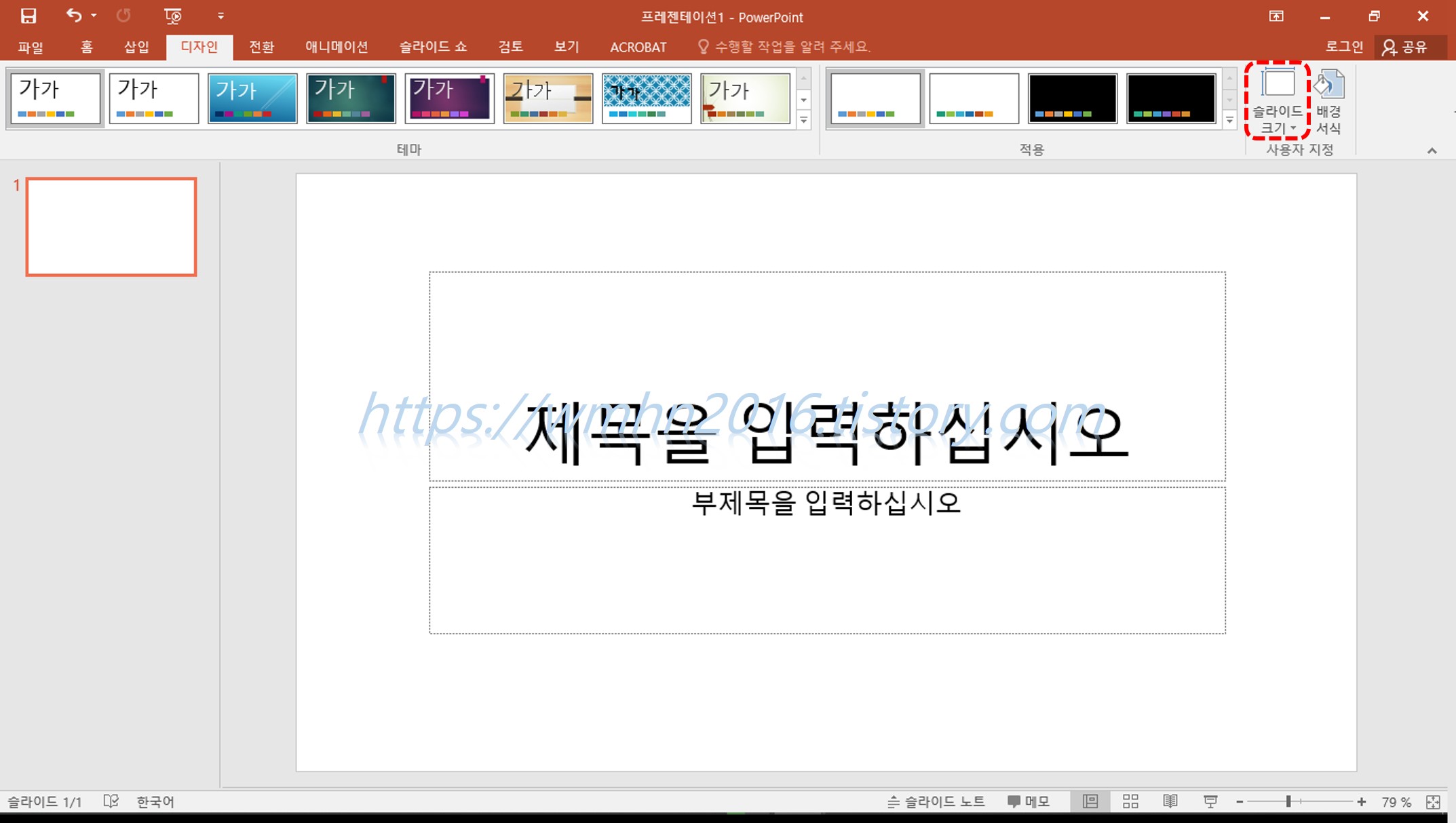
- 아래와 같이 팝업메뉴가 나오면 "사용자 지정 슬라이드 크기(C)..."를 클릭합니다.
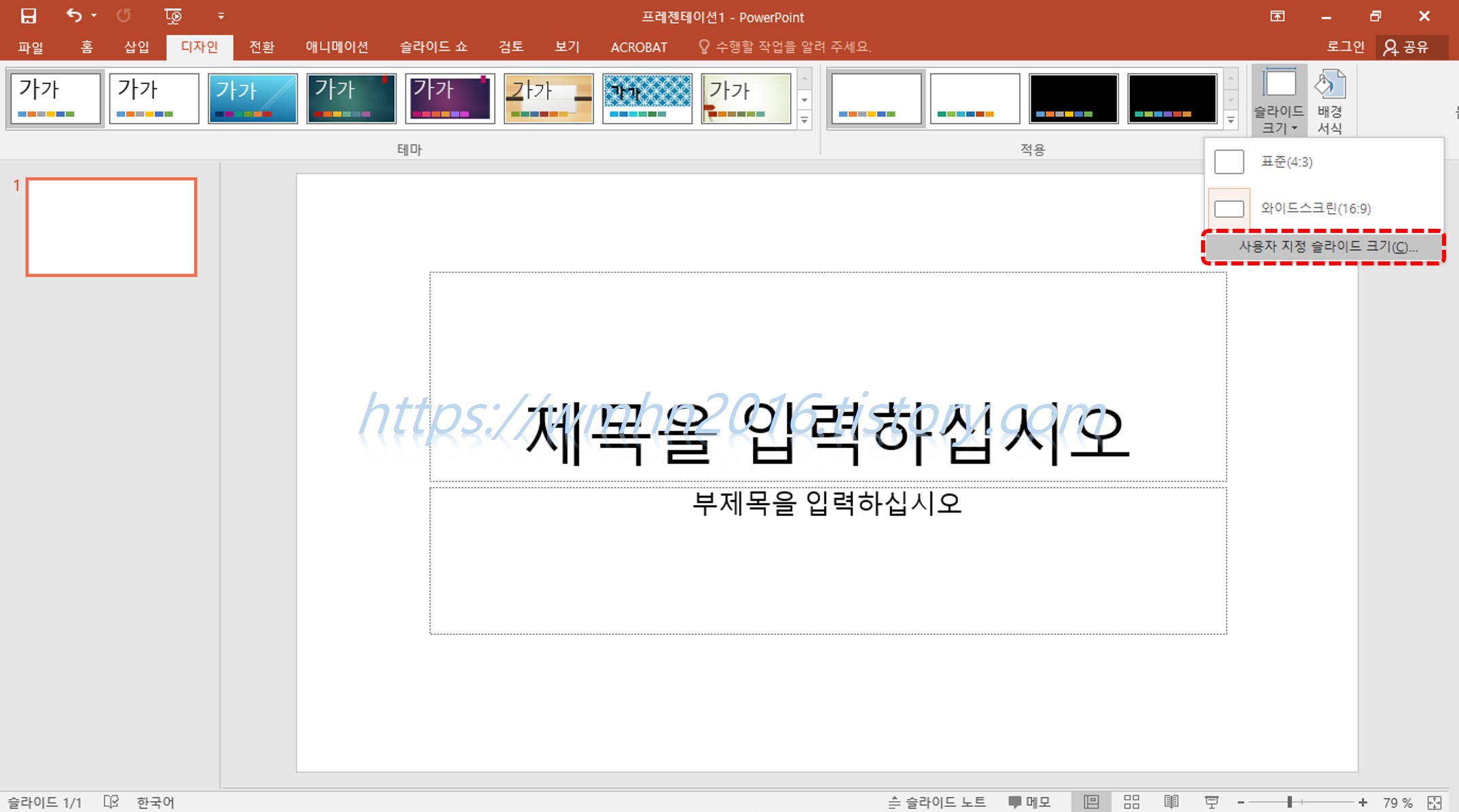
- 그러면 아래와 같이 메뉴박스가 나옵니다. 여기서 슬라이드 크기 항목의 빨간색 점선박스 위치의 "∨"를 클릭합니다.
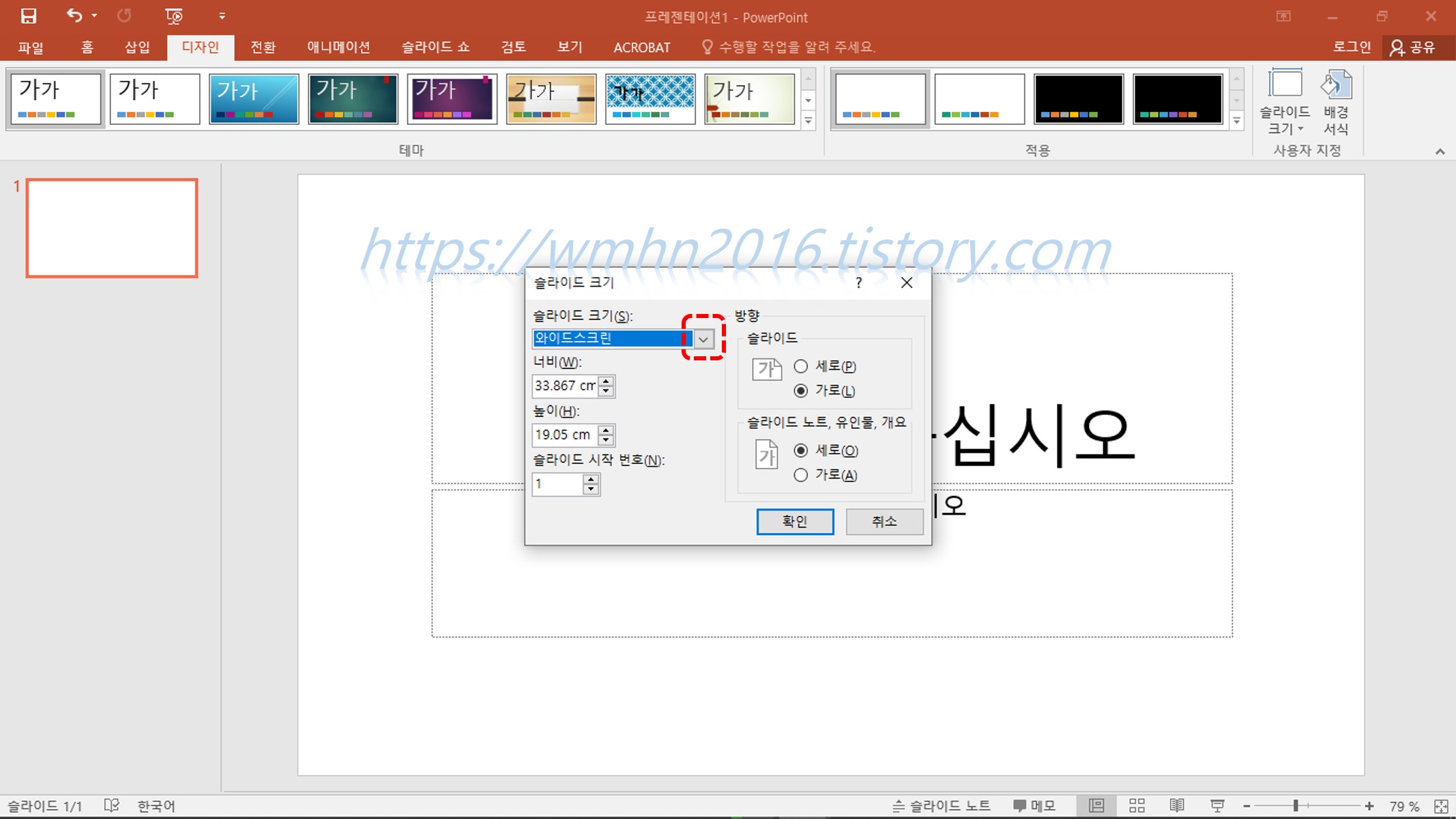
- 그러면 아래와 같이 여러 종류의 슬라이드 크기를 선택할 수 있습니다. 먼저, ① 원하는 슬라이드 크기를 선택(저의 경우는 A4 용지를 선택하겠습니다.)한 후 ② "확인"을 클릭합니다.
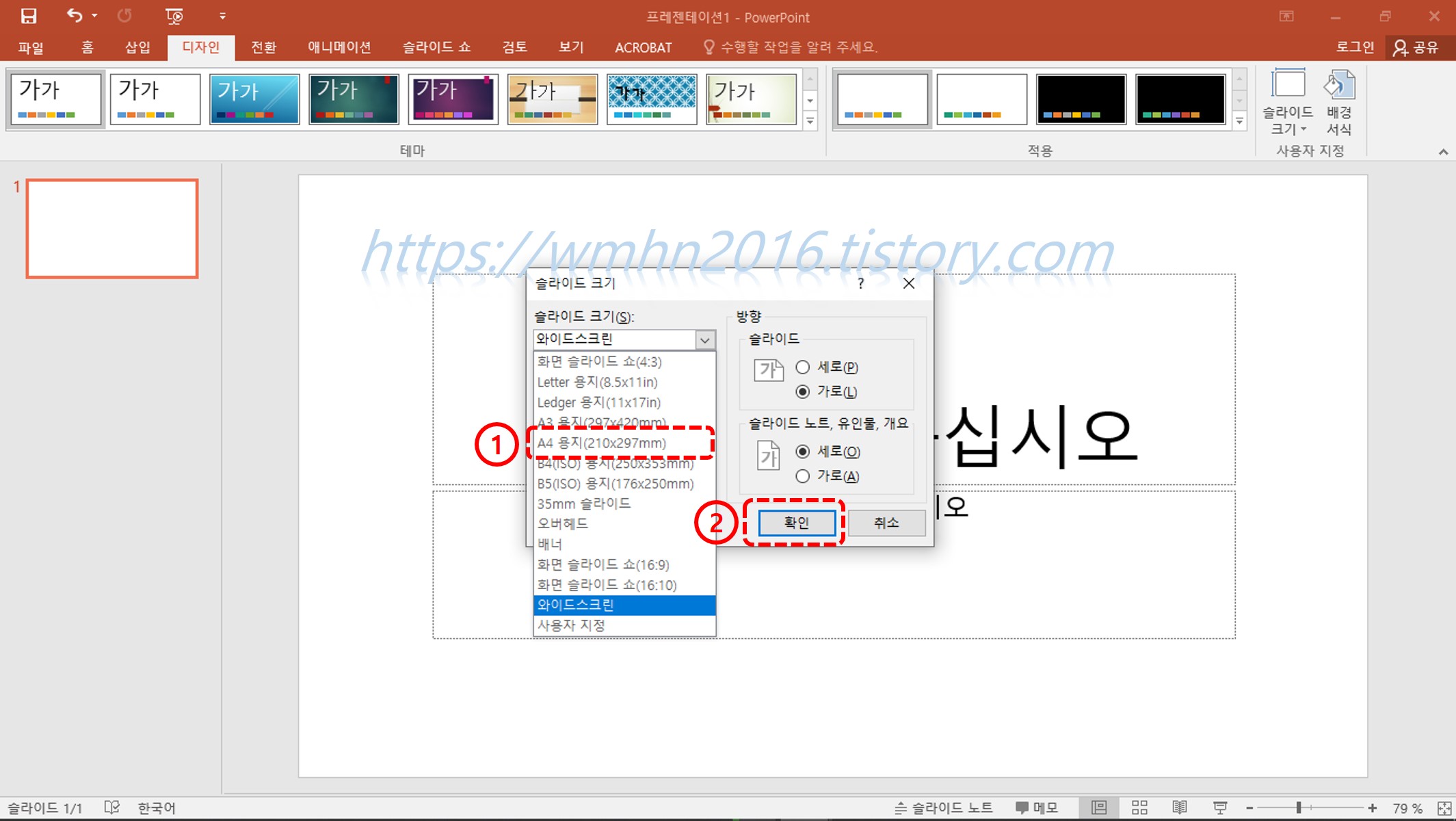
- 아래와 같이 메시지가 나오는데 이것은 기존에 작성한 내용이 있을 때 슬라이드 크기에 따라 변경하는 옵션입니다. 둘 중 원하는 방식으로 클릭합니다.

- 그러면 아래와 같이 슬라이드 크기가 변경됩니다.
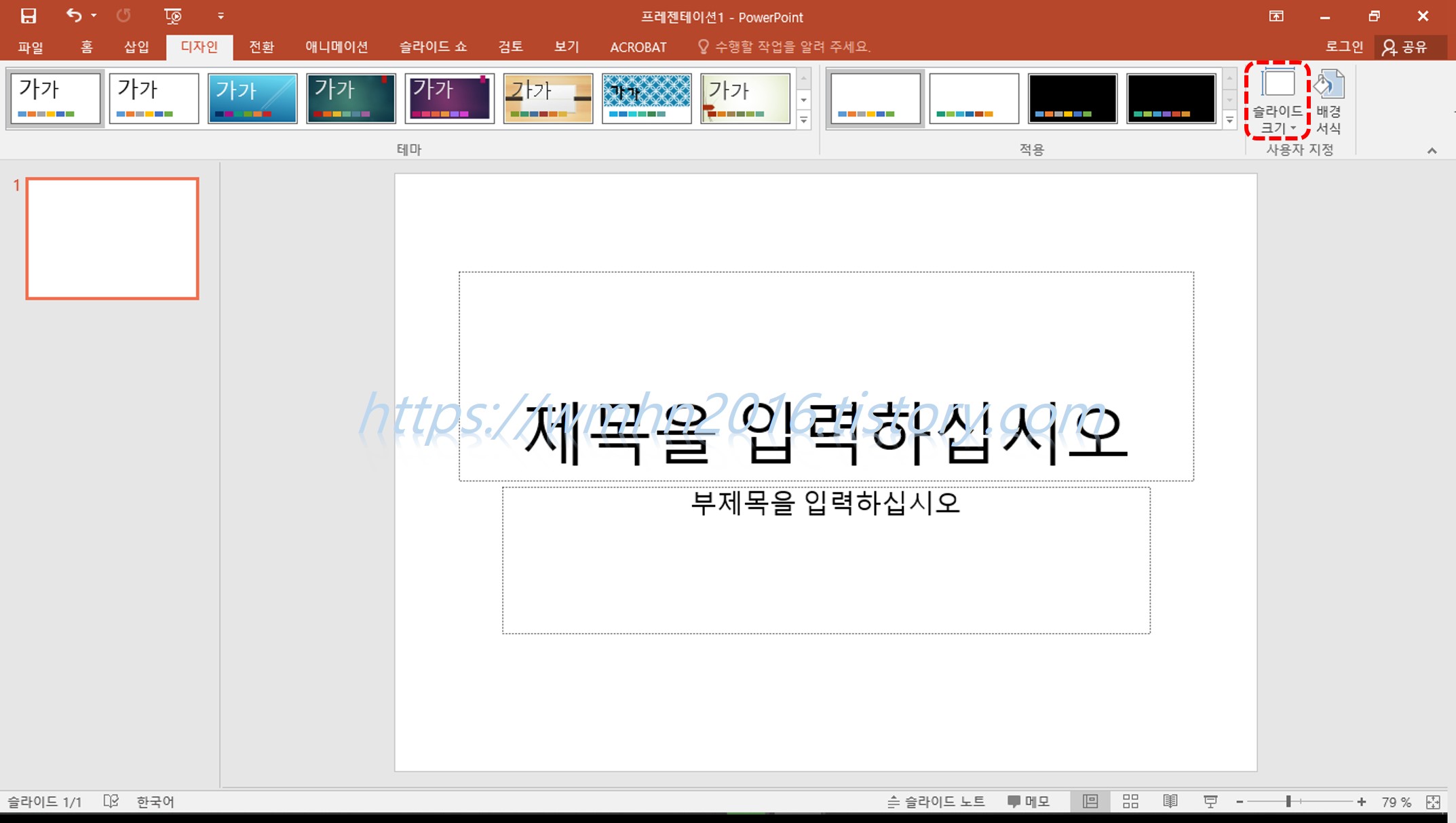
슬라이드 세로방향 설정방법
- 파워포인트 메인화면에서 "사용자 지정 슬라이드 크기(C)..."를 클릭합니다.

- 아래와 같은 메뉴박스가 나오면 ① 슬라이드 방향 설정에서 "세로(P)"를 선택한 후 ② "확인"을 클릭합니다.
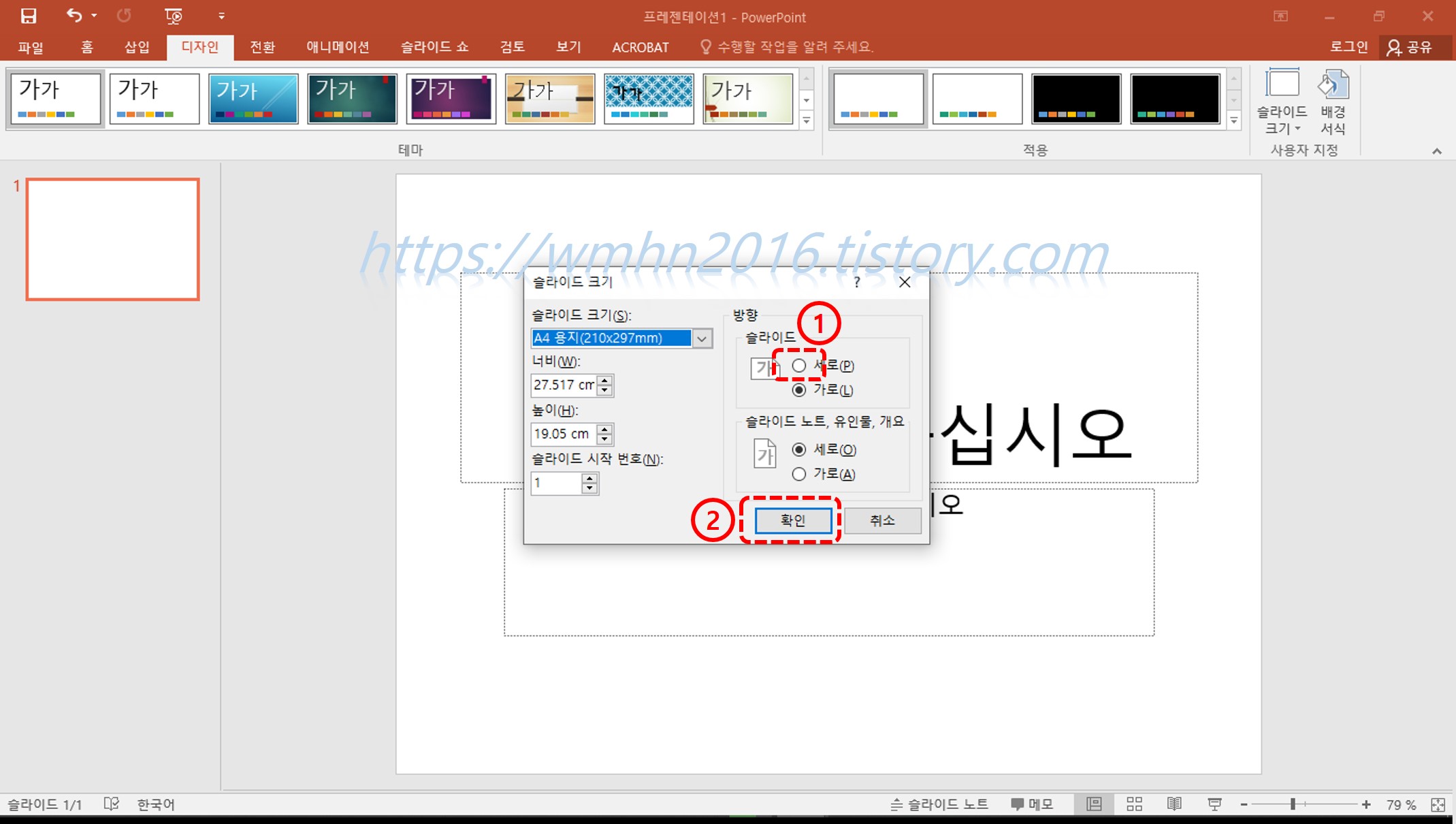
- 그러면 슬라이드 크기 변경 시와 마찬가지로 아래 메시지가 나오는데 원하는 방법을 선택하시면 됩니다.

- 그러면 아래와 같이 슬라이드의 방향이 변경되어 있는 것을 확인할 수 있습니다.
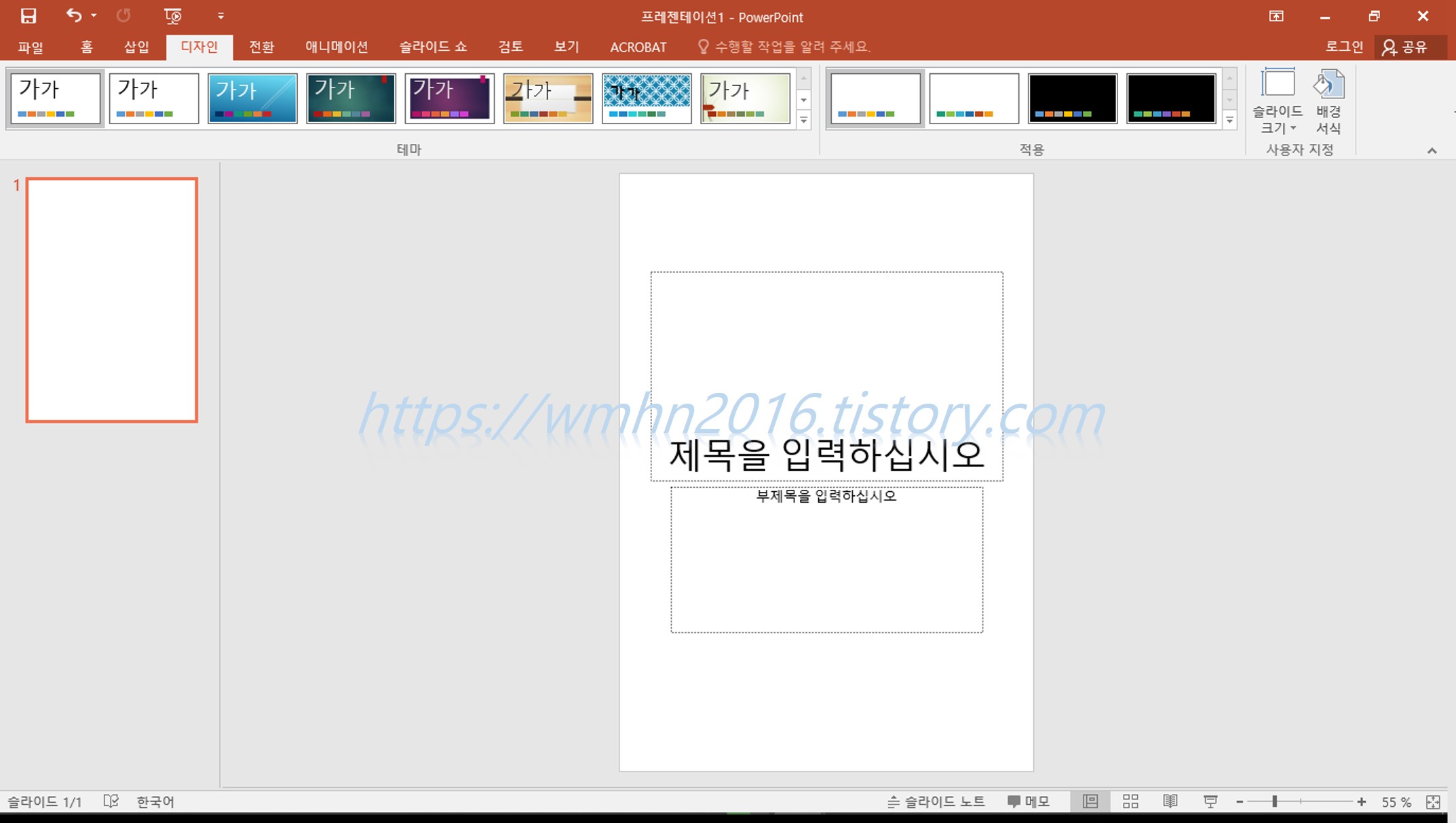
이상으로 파워포인트 슬라이드 크기를 변경하는 방법과 슬라이드 방향을 세로로 설정하는 방법에 대한 설명을 마치겠습니다.
반응형
'Tips > IT기기' 카테고리의 다른 글
| [Tip] 삼성 갤럭시 스마트 스위치 사용방법 (4) | 2021.05.24 |
|---|---|
| [Tip] 2채널 블랙박스 전후방 영상 분리방법(Free MP4 to AVI Converter 활용) (6) | 2021.05.13 |
| [Tip] 구글계정 삭제(로그아웃) 및 OEM락(구글락) 해제하는 방법 (1) | 2021.01.29 |
| [Tip] 법원 인터넷 등기소 등기부등본 발급 오류(발급불가 프린터) 해결법 (2) | 2021.01.13 |
| [Tip] 한글 2016(한컴오피스 네오)에서 영문 한글 자동변경 옵션 끄는 방법 (0) | 2020.11.23 |
댓글

